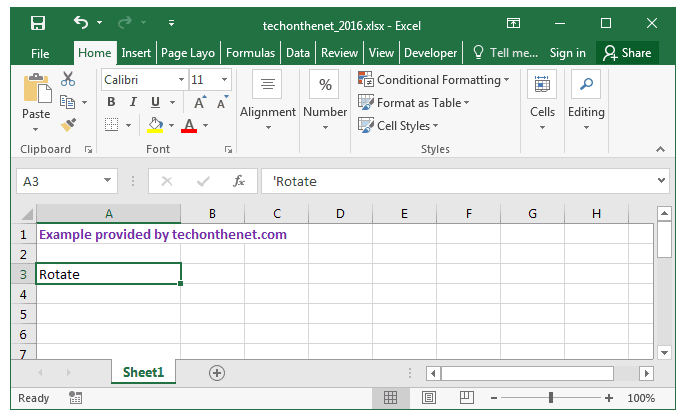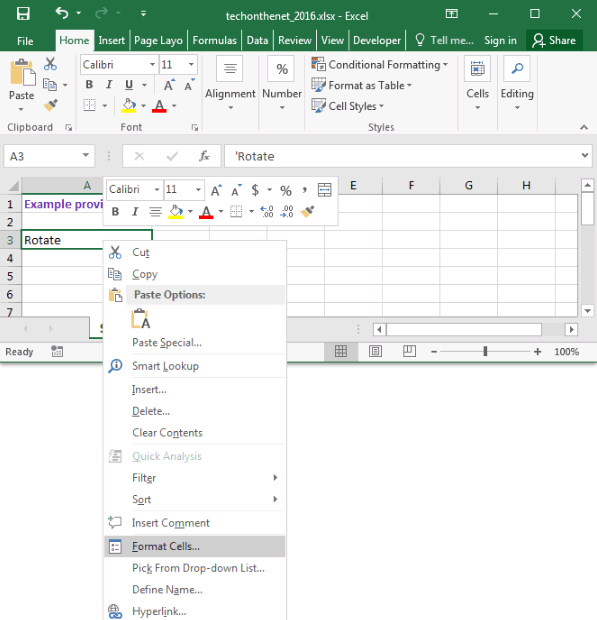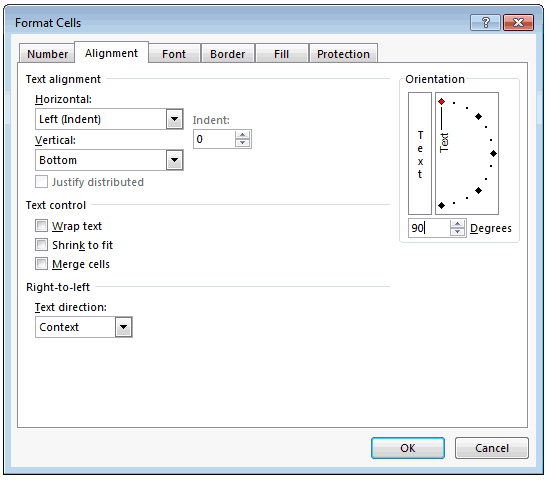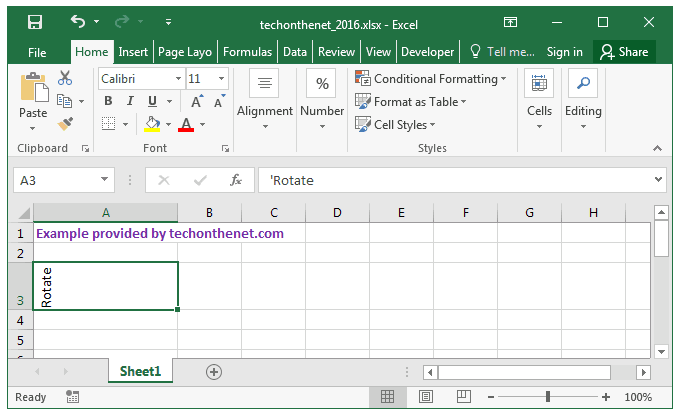MS Excel 2016: Cách xoay văn bản trong một cell
Trong bài này mình sẽ hướng dẫn các bạn cách xoay văn bản trong một cell của [Microsoft Excel 2016] với các bước thực hiện có hình ảnh minh họa đơn giản nhất

Câu hỏi:
Làm cách nào để xoay văn bản trong một cell của Microsoft Excel 2016?
Trả lời:
Để xoay văn bản trong một cell, bạn hãy làm theo các bước như sau:
Bước 1: Chọn một hoặc nhiều cell mà bạn muốn xoay văn bản. Trong ví dụ này, mình đã chọn ô A3.
Bước 2: Bạn nhấn chuột phải vào ô cell đó và chọn "Format Cells" từ menu tùy chọn hiện ra.
Bước 3: Khi cửa sổ Format Cells xuất hiện, bạn nhấn vào tab Alignment. Sau đó đặt thông số góc độ mà bạn muốn xoay văn bản. Giá trị này nằm trong khoảng từ 90 độ đến -90 độ tại mục Orientation. Trong ví dụ này, tại mục Orientation mình đã chọn xoay 90 độ.
Bài viết này được đăng tại [free tuts .net]
Bây giờ khi bạn quay lại bảng tính của mình, thì văn bản sẽ được xoay theo đúng góc độ mà bạn đã chọn.
Vậy là mình đã hướng dẫn các bạn cách xoay văn bản trong một cell của Microsoft Excel 2016 với các thao tác đơn giản và hiệu quả nhất. Chúc các bạn thực hiện thành công!

 Cách tạo và sử dụng Pattern trong Photoshop
Cách tạo và sử dụng Pattern trong Photoshop  Cách lấy lại thanh công cụ trong Photoshop bị ẩn
Cách lấy lại thanh công cụ trong Photoshop bị ẩn  Tải bộ thư viện Brush Photoshop đẹp cho Designer chuyên nghiệp
Tải bộ thư viện Brush Photoshop đẹp cho Designer chuyên nghiệp  Cách tạo chữ mạ vàng trong Photoshop (Gold Text Effect)
Cách tạo chữ mạ vàng trong Photoshop (Gold Text Effect)  Các vòng lặp trong VBA: Vòng lặp For và Do While
Các vòng lặp trong VBA: Vòng lặp For và Do While  Cách khai báo biến trong PHP, các loại biến thường gặp
Cách khai báo biến trong PHP, các loại biến thường gặp  Download và cài đặt Vertrigo Server
Download và cài đặt Vertrigo Server  Thẻ li trong HTML
Thẻ li trong HTML  Thẻ article trong HTML5
Thẻ article trong HTML5  Cấu trúc HTML5: Cách tạo template HTML5 đầu tiên
Cấu trúc HTML5: Cách tạo template HTML5 đầu tiên  Cách dùng thẻ img trong HTML và các thuộc tính của img
Cách dùng thẻ img trong HTML và các thuộc tính của img  Thẻ a trong HTML và các thuộc tính của thẻ a thường dùng
Thẻ a trong HTML và các thuộc tính của thẻ a thường dùng